содержание .. 49 50 51 52 ..
Skoda Karoq (2017 год). Руководство - часть 51
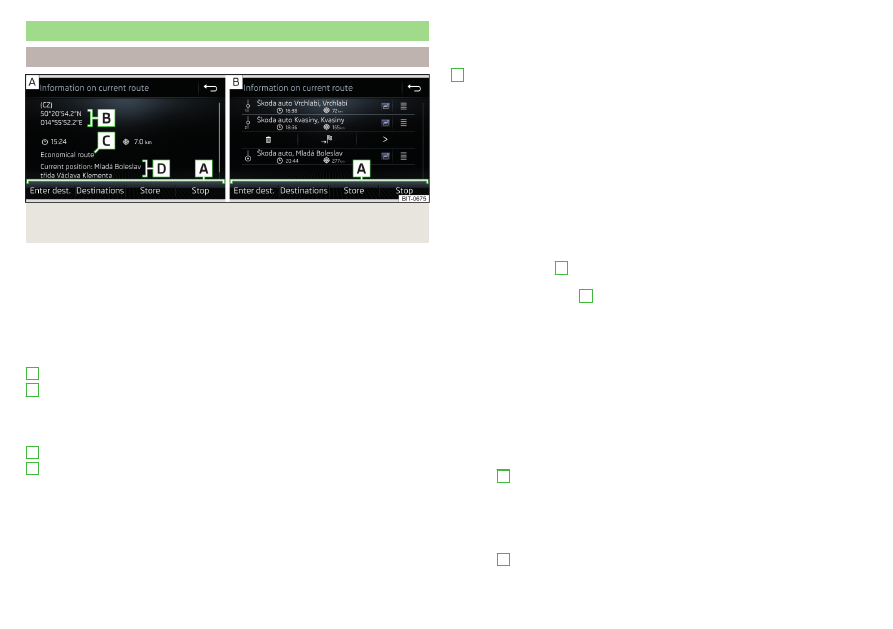
Маршрут
План маршрута
Илл. 227 План маршрута: один пункт назначения маршрута/не-
сколько пунктов назначения маршрута
Во время ведения по маршруту можно отобразить план маршрута (инфор-
мацию о текущем маршруте).
›
В главном меню Навигационная система нажмите экранную кнопку →
План маршрута.
Один пункт назначения маршрута
В плане маршрута на пункте назначения отображается следующая инфор-
мация
Зона экранных кнопок
Информация о пункте назначения
Предполагаемое время прибытия в пункт назначения/оставшееся
время в пути
Остаток пути до пункта назначения
Выбранный тип маршрута (экономный, самый быстрый, кратчайший)
Текущее местоположение автомобиля (адрес/GPS-координаты)
Отображение времени прибытия или оставшегося времени в пути может
быть отображено следующим образом.
▶
В главном меню Навигационная система нажмите экранную кнопку →
Дополнительные настройки → Отображение времени
A
B
C
D
Несколько пунктов назначения маршрута
В плане маршрута на соответствующих пунктах назначения отображается
следующая информация
Зона экранных кнопок
Промежуточный пункт назначения (с порядковым номером)
Конечный пункт назначения
Предполагаемое время прибытия в пункт назначения/в промежуточ-
ный пункт назначения
Расстояние до пункта назначения/промежуточного пункта назначения
Смена пунктов назначения между собой
Удаление пункта назначения
Продолжение ведения по маршруту от выбранного пункта назначения
(предыдущие пункты назначения пропущены)
Отображение подробной информации о пункте назначения
Добавление пункта назначения в маршрут
▶
Коснитесь в зоне
A
экранной кнопки Ввести пкт и введите новый пункт
назначения.
▶
или: коснитесь в зоне
A
экранной кнопки Пункты назначения и выберите
пункт назначения в списке сохранённых пунктов назначения.
Каждый следующий пункт назначения добавляется в список как первый
последующий пункт назначения.
Перемена местами пунктов назначения
▶
Удерживайте нажатой соответствующую экранную кнопку и сдвиньте
пункт назначения в другое положение.
Для уже достигнутых пунктов назначения на маршруте под названием
пункта отображается текст Пункт назначения достигнут. В этом случае невоз-
можно поменять местами этот пункт назначения с другими.
Сохранение маршрута в памяти
▶
В зоне
A
коснитесь экранной кнопки Сохранить.
▶
Сохраните отредактированный маршрут в качестве нового или замените
уже существующий маршрут.
Маршрут сохраняется в списке маршрутов
.
Завершение прокладки маршрута
▶
В зоне
A
коснитесь экранной кнопки Остановить.
A
206
Система Infotainment